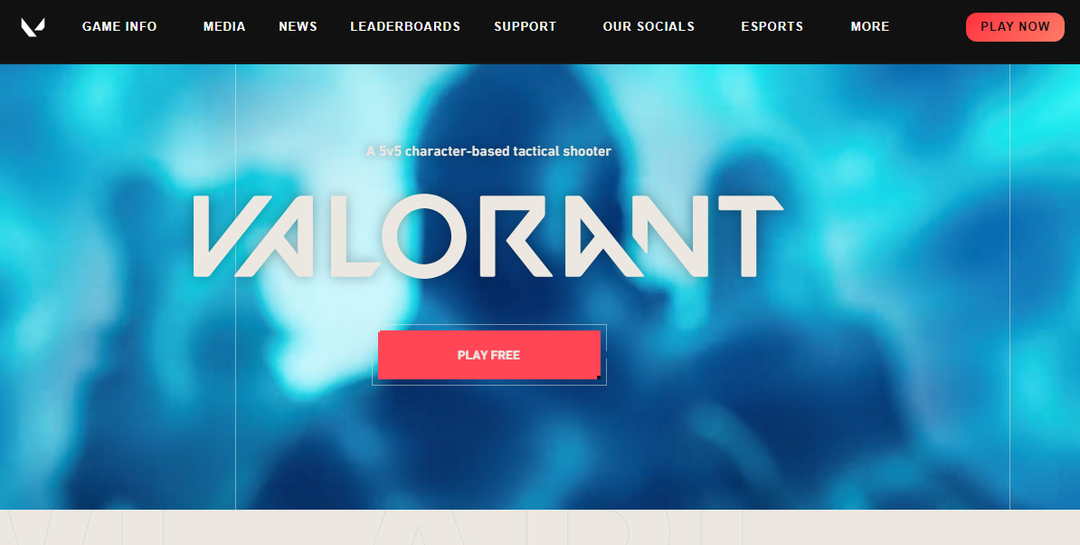Naprawa plików gry jest często bardzo skutecznym rozwiązaniem
- Mogą wystąpić nieaktualne wersje gry, nieautoryzowane modyfikacje i problemy ze zgodnością systemu ta wersja awangardy jest niezgodna.
- Jeśli problem będzie się powtarzał pomimo wykonania tych kroków, może być konieczne skontaktowanie się z Riot Games, twórcą gry Valorant, w celu uzyskania dalszej pomocy.

XZAINSTALUJ KLIKAJĄC POBIERZ PLIK
- Pobierz narzędzie do naprawy komputera Restoro który jest dostarczany z opatentowanymi technologiami (dostępny patent Tutaj).
- Kliknij Rozpocznij skanowanie znaleźć problemy z systemem Windows, które mogą powodować problemy z komputerem.
- Kliknij Naprawić wszystko w celu rozwiązania problemów wpływających na bezpieczeństwo i wydajność komputera.
- Restoro zostało pobrane przez 0 czytelników w tym miesiącu.
Podczas próby uruchomienia Valorant na Windows 11, możesz napotkać problem ta wersja Vanguard jest niezgodna.
Ponieważ wielu graczy na całym świecie przechodzi przez to, opracowaliśmy kilka praktycznych rozwiązań. Jednak najpierw rozważmy niektóre z możliwych przyczyn.
Dlaczego wyświetla się komunikat, że mój Vanguard nie spełnia wymagań?
Oto typowe przyczyny błędu zgodności:
- Nieaktualna wersja gry – Komunikat może wskazywać, że Twoja aktualna wersja gry Valorant jest przestarzała i nie spełnia wymagań gry.
- Nieautoryzowane modyfikacje – Być może zmieniłeś pliki gry lub użyłeś oprogramowania innej firmy, które modyfikuje kod lub mechanikę gry.
- Problemy ze zgodnością systemu – Czasami określone konfiguracje systemu lub konfiguracje sprzętowe mogą nie spełniać wymagań minimalne wymagania do uruchomienia Valorant efektywnie.
Jak naprawić błąd niezgodności tej kompilacji Vanguard?
Przed kontynuowaniem zdecydowanie zaleca się następujące obejścia:
- Cofnij modyfikację – Jeśli edytowałeś niektóre pliki gry, powinieneś cofnąć te zmiany i sprawdzić, czy to naprawi błąd.
- Odinstaluj oprogramowanie - Powinieneś odinstalować aplikacje które mogą wchodzić w konflikt lub wykorzystywać podobne zasoby jak Riot Vanguard.
Jeśli po zastosowaniu tych obejść nie uda się odnieść sukcesu, przejdź do poniższych poprawek.
1. Zaktualizuj swój system operacyjny
- Naciskać Okna + I aby otworzyć Ustawienia aplikacja.
- W prawym okienku kliknij Aktualizacja systemu Windows, a następnie po lewej wybierz Sprawdź aktualizacje.
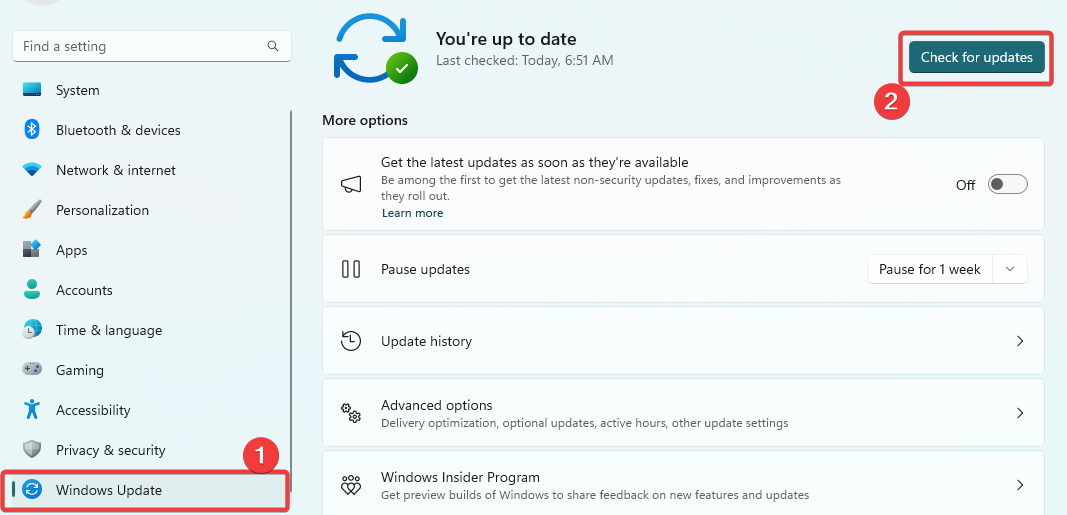
- Kliknij Pobierz i zainstaluj wszystko przycisk, jeśli zostaną wykryte jakiekolwiek aktualizacje.
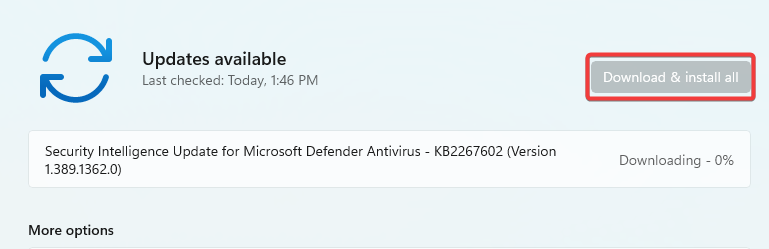
- Na koniec może być wymagane ponowne uruchomienie komputera, aby aktualizacja zaczęła obowiązywać.
2. Aktywuj Bezpieczny rozruch
- Naciskać Okna + I aby otworzyć Ustawienia aplikacja.
- Nawigować do System I Powrót do zdrowia, a następnie kliknij przycisk Zaawansowane startupyZrestartuj teraz przycisk.
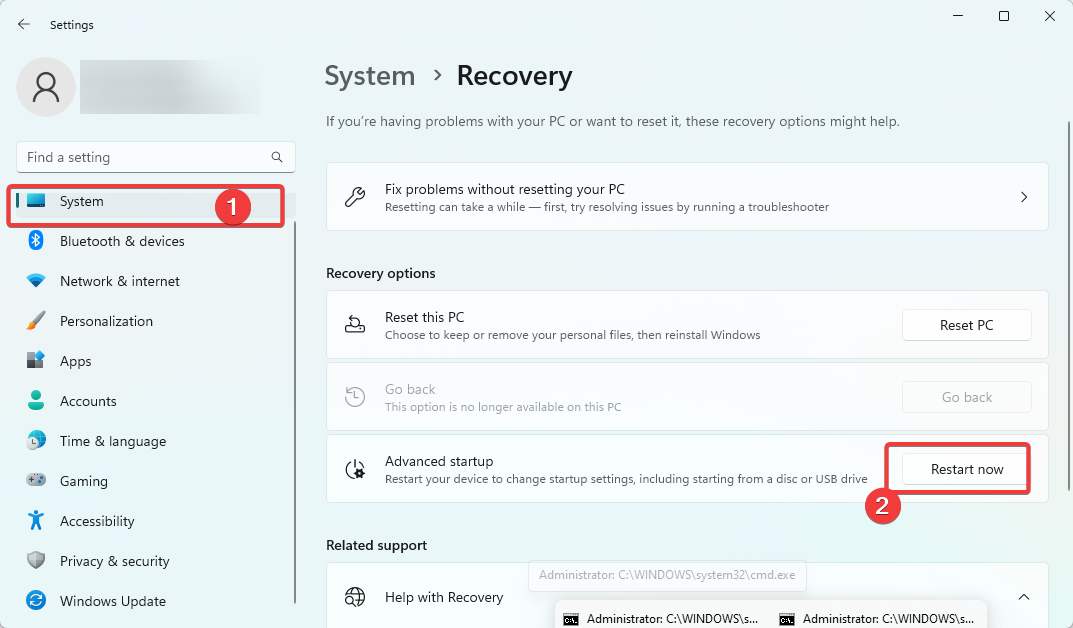
- Kliknij Rozwiązywanie problemów i wybierz Zaawansowane opcje.

- Wybierać Ustawienia oprogramowania układowego UEFI i wybierz Uruchom ponownie.
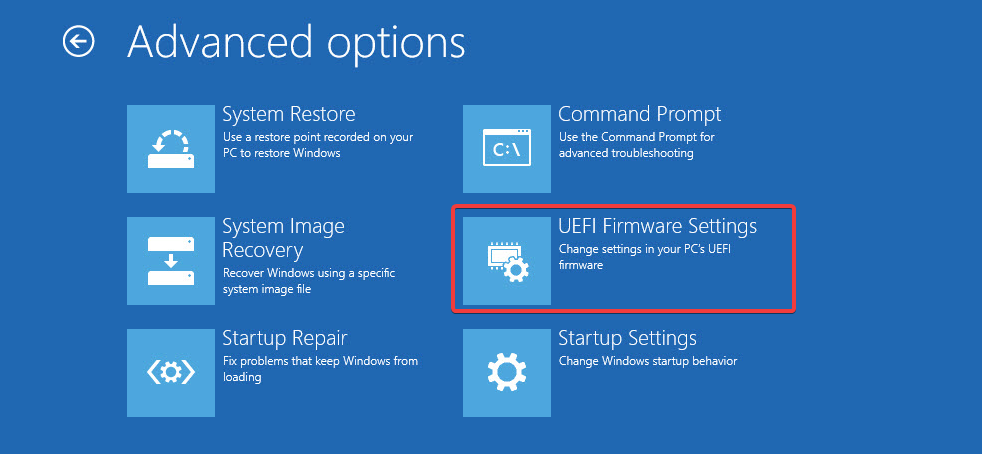
- Tutaj przejdź do Bezpieczeństwo opcję i włącz Bezpieczny rozruch.
- Na koniec zapisz wprowadzone modyfikacje, uruchom ponownie urządzenie i sprawdź, czy to rozwiązało problem.
- 7 sposobów naprawy Kernel-Power (70368744177664),(2) błąd
- Kod błędu 0xc000001d: jak to naprawić w systemie Windows 10 i 11
- Poprawka: Wystąpił błąd podczas próby skopiowania pliku
- BSOD Vid.sys: przyczyny i jak go naprawić w 5 krokach
3. Uruchom Valorant w trybie zgodności
- Kliknij prawym przyciskiem myszy program uruchamiający Valorant i wybierz Nieruchomości.
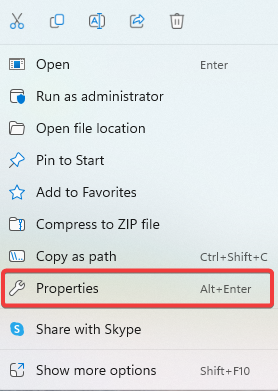
- Przejdź do Zgodność zakładka, zaznacz Uruchom program w trybie zgodności z pole wyboru.
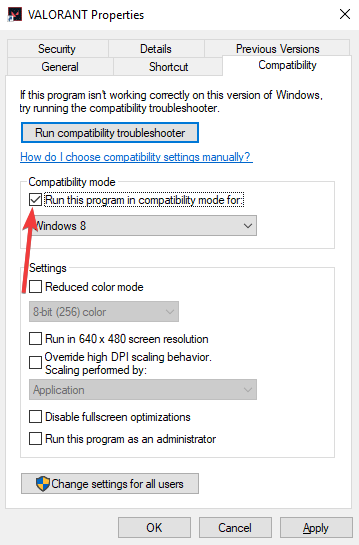
- Na koniec kliknij Stosować I OK przyciski, aby zapisać wprowadzone zmiany.
4. Napraw pliki gry
- Uruchom klienta Riot.
- Kliknij ikonę swojego profilu i wybierz Ustawienia opcja.
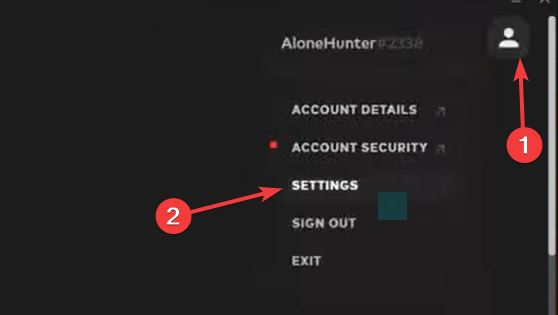
- Kliknij Waleczny i wybierz Naprawa.
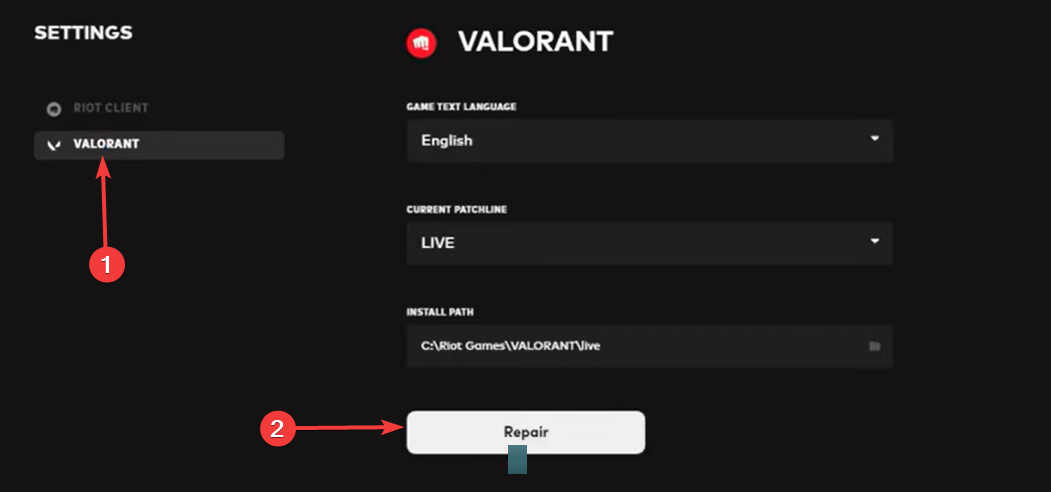
- Sprawdź, czy to naprawia ta wersja Vanguard jest niezgodna.
5. Zainstaluj ponownie Vanguarda
- Naciskać Okna + R aby otworzyć Uruchomić dialog.
- Typ appwiz.cpl i uderzyć Wchodzić.
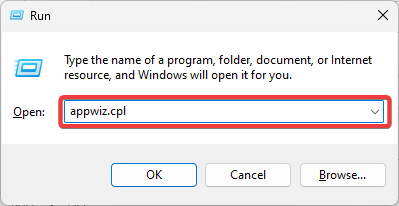
- Kliknij Waleczny z listy aplikacji i wybierz Odinstaluj, a następnie postępuj zgodnie z instrukcjami kreatora, aby zakończyć proces.
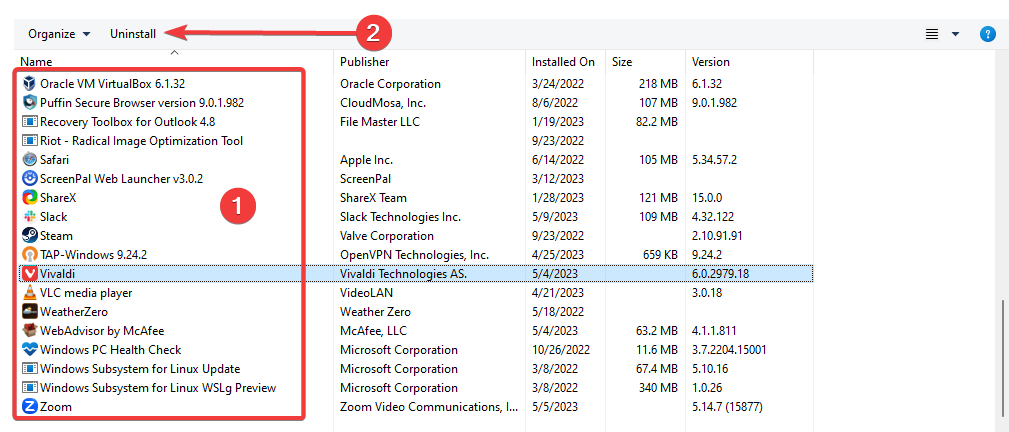
- Na koniec pobierz i zainstaluj nową kopię na oficjalna strona internetowa.
Jeśli wykonałeś te kroki, nie powinieneś już otrzymywać ta wersja Vanguard jest niezgodna powiadomienie.
Możesz także uruchomić skanowanie antywirusowe za pomocą solidny antywirus ponieważ w rzadkich przypadkach wirusy powodowały błędy w grze.
Na koniec w sekcji komentarzy poniżej powiedz nam, co zadziałało.
Nadal masz problemy? Napraw je za pomocą tego narzędzia:
SPONSOROWANE
Jeśli powyższe porady nie rozwiązały problemu, na komputerze mogą wystąpić głębsze problemy z systemem Windows. Polecamy pobierając to narzędzie do naprawy komputera (ocenione jako „Świetne” na TrustPilot.com), aby łatwo sobie z nimi poradzić. Po instalacji wystarczy kliknąć Rozpocznij skanowanie przycisk, a następnie naciśnij Naprawić wszystko.